Quando si installa Windows 10, sia che si imposti l’utilizzo di un account utente Microsoft (scelta predefinita) che di account locale, allo stesso account vengono assegnati privilegi amministrativi. Ciò significa che previa conferma della password associata all’account (alla comparsa della finestra UAC, User Account Control) è possibile effettuare ogni tipo di modifica sulla configurazione del sistema operativo e accedere al contenuto di qualunque cartella, comprese quelle di Windows e degli altri account configurati sulla stessa macchina.
La procedura d’installazione di Windows 10 crea sulla stessa macchina anche un account amministratore nascosto e disabilitato per impostazione predefinita (Administrator).
L’account amministratore nascosto può risultare utile in molte circostanze e permette di effettuare modifiche senza neppure richiedere la password per conferma (che di default non è presente).
Se si condividesse uno stesso sistema con più utenti è importante proteggere il contenuto delle unità con BitLocker, tenere segreta la password del proprio account amministrativo e assicurarsi che gli altri utenti utilizzino un account normale, sprovvisto dei diritti di amministratore.
Cambiare il tipo di account dal prompt dei comandi
Per modificare il tipo di account utente si può aprire il prompt dei comandi con i diritti di amministratore digitando cmd nella casella di ricerca quindi selezionando la voce Esegui come amministratore.
Per trasformare un account amministratore in utente normale basta digitare quanto segue:
Viceversa, per promuovere un account ad amministratore si può usare il comando seguente:
Al posto di nome-account va ovviamente indicato il nome dell’account: si può trovarlo digitando semplicemente net users.
Usare l’interfaccia di Windows 10 per cambiare il tipo di account
Un’altra strada per cambiare la tipologia di un account consiste nel digitare Gestisci il tuo account nella casella di ricerca di Windows 10 quindi cliccare su Famiglia e altri utenti.
Per procedere basta fare clic sul pulsante Cambia tipo di account quindi selezionare Utente standard o Amministratore dal menu a tendina Tipo di account.
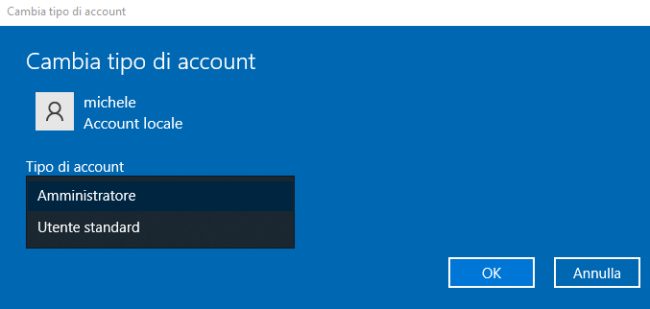
L’approccio “vecchia scuola” consiste nel premere Windows+R, digitare control, quindi cliccare su Cambia tipo di account o su Account utente, Gestisci un altro account.

Dopo aver cliccato sul nome dell’account da configurare è possibile selezionare Standard o Administrator quindi Cambia tipo di account per configurare l’account, rispettivamente, come utente standard o amministratore.
Modificare il gruppo di appartenenza di un account con Netplwiz
Uno strumento alternativo è la finestra Account utente richiamabile premendo Windows+R quindi digitando netplwiz.
Selezionando un account utente quindi cliccando su Proprietà e infine sulla scheda Gruppi è possibile decidere se assegnare l’account al gruppo degli utenti standard o degli amministratori facendo sì che Windows assegni di conseguenza i privilegi corrispondenti.

L’utilità netplwiz consente anche di rimuovere eventuali “account orfani” ancora presenti sul sistema insieme con tutti i dati in essi memorizzati. Basta selezionarli e cliccare sul pulsante Rimuovi.
/https://www.ilsoftware.it/app/uploads/2023/05/img_23089.jpg)
/https://www.ilsoftware.it/app/uploads/2025/11/NTFSPLUS-v2-kernel-linux-mainline.jpg)
/https://www.ilsoftware.it/app/uploads/2025/11/migrazione-windows-11-lenta.jpg)
/https://www.ilsoftware.it/app/uploads/2025/11/aggiornamenti-app-impostazioni-windows-11.jpg)
/https://www.ilsoftware.it/app/uploads/2025/11/windows-11-soluzione-esplora-file-lento.jpg)